Draw.io电脑免费版是一款非常专业且实用的在线流程图绘制软件,这款软件内为用户提供了非常丰富的绘图工具,用户可以在这里随意使用十几类常用的表格图纸绘制功能,极大的满足其各类使用需求,从而是用户进一步的提升工作效率,让绘图变得更加轻松简单,因此受到众多用户的好评与青睐,有需要的小伙伴就快来下载体验吧。
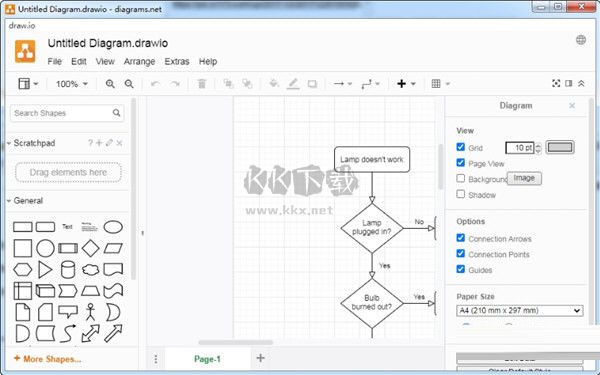
Draw.io免费版使用流程
1、开始draw.io
无论您选择哪种存储选项,在启动draw.io时,总是会出现一个屏幕,询问您是要创建新文件还是打开新文件。
如果选择创建新图,则将看到另一个菜单。在图名称中输入文件名,然后单击创建以打开主draw.io界面。
或者,如果您选择打开现有图,则将转到与所选存储选项关联的文件选择器,从中可以从可用图文件中进行选择。下面的文件选择器用于“浏览器存储”选项。
选择一个文件将打开主draw.io界面,并加载选定的图并准备使用。
2、创建一个新文件
选择文件->新建将显示以下内容:
在这里,我们可以输入新文件的名称,并为其选择模板。默认模板Basic生成一个新的空白文档。可以从右上角的下拉菜单中选择其他模板,或者可以通过单击右下角的“ 从模板URL”进行选择(如果可以从网页中选择)。选择此后一个选项,便可以输入网页的URL。
输入无效的URL将产生错误消息。
返回到下拉模板菜单,让我们以软件设计为例。每个模板类别名称后面的数字告诉我们该类别中有多少个模板可用。在软件设计方面,我们有12种可供选择。
如果可以单击这些模板图标之一,然后单击“创建”,然后询问我们是否要在现有窗口或新窗口中打开此新文件。
做出选择后,新文件将填充一个虚拟图,其中包含与该模板关联的许多常用元素,以便为您提供一个起点。
3、打开现有文件
选择文件->从中打开将弹出以下子菜单:您可以从五个存储选项中的任何一个中选择打开文件,或者,如果某个文件可从网页上获取,则可以通过该网页的URL打开它。
请注意,如果您从任何远程存储选项(Google云端硬盘,Dropbox或OnDrive)打开,则可能需要在未登录的情况下提供身份验证。每个存储选项的单独部分均提供了有关此操作的详细信息。
完成任何身份验证后,将显示与存储选项关联的文件选择器。对于此示例,我们将从Dropbox开始,然后从浏览器中的本地存储打开文件。
在这里,我们可以看到浏览器中当前仅存储一个文件。单击此文件将导致该文件在新选项卡中打开。
因为我们已经从本地浏览器存储中打开了文件,所以“浏览器”是该文件的选定存储选项。如果我们使用File-> Save保存文件,它将被保存在浏览器中,并覆盖以前的版本。要将其保存在Dropbox或任何其他存储选项中,请使用文件->另存为,然后更改为所需的存储选项。
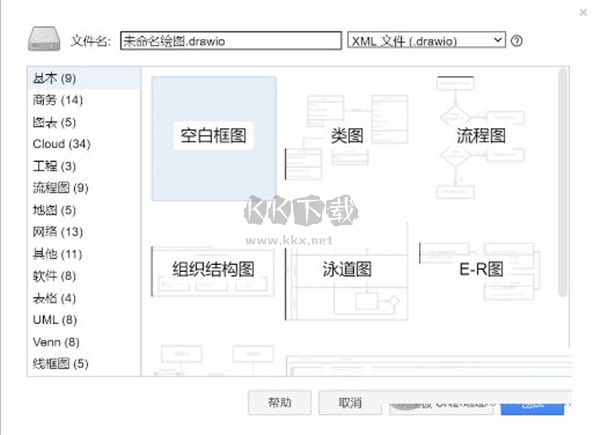
Draw.io软件特色
1、Confluence和Jira中的图
借助众多提供数百种视觉元素的形状库,draw.io涵盖了您可以想到的用于在Confluence和Jira中创建图表的每个用例。无论您是draw.io的新手还是经验丰富的用户,我们都会为您提供强大的功能。
2、无缝集成
将上下文图嵌入到需要的每个Confluence页面中。为了提供最佳结果,内置的搜索功能不仅索引图表的文件名,或者索引包含图表的页面的标题和内容,还索引所有图表中的文本,从而使查找变得容易找到您要寻找的东西。
页面中对draw.io图表所做的更改将记录在Confluence版本历史记录中(ISO9001的必备条件)。快速轻松地查看通过Confluence的页面历史记录进行的所有更改。
3、强大且易于使用
创建流程图,流程图,组织结构图,UML,ER图,网络图等。使用自动布局功能的强大功能,创建自己的自定义形状库或使用我们提供的大量形状库,其中包含数百种视觉元素。使用元数据将更多有用的信息打包到图中。
4、容易切换
使用Gliffy或Visio创建的所有图都可以快速轻松地导入到draw.io中,并像原始的draw.io图一样进行编辑。只需将文件拖放到draw.io绘图区域上,或使用Gliffy批量导入功能并根据需要进行编辑。
5、形状库
UML图在团队中编程时,draw.io可以帮助您降低文档编制过程的复杂性。UML组件(例如用例,通信,序列,交互,类,对象和包装图)可在广泛的形状库中获得。
6、流程图
使用draw.io的拖放界面或自动布局功能轻松创建流程图。流程图可以帮助您可视化工作流程,而不受BPMN表示法的限制。
7、组织结构图
组合图表以显示公司的员工结构从未如此简单。使用组织结构图显示您部门内或整个公司内的人员。
8、网络图
摆脱网络管理的烦恼,并使用draw.io快速,轻松地使用其所有设备可视化整个网络。通用图元素和特定图元素均可用来帮助您显示IT基础架构,而无需担心!
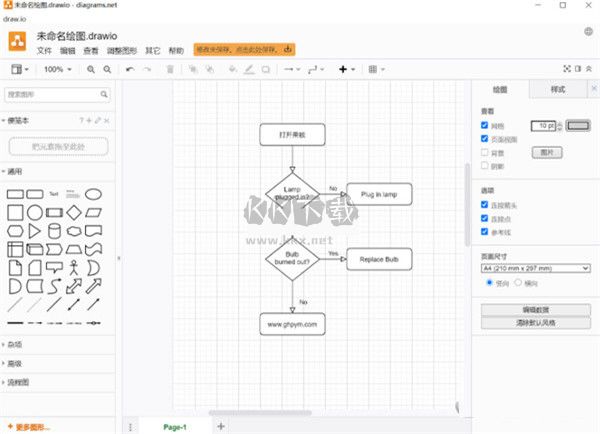
Draw.io软件功能
1、从模版快速启动
比如,今天你要画个泳道流程图,你可以点击模版,更换内容即可:
要不要这么方便?
当然,有些场景往往会从空白模版启动——因为更有想象力。
2、丰富的组件供你挑选使用
在页面左侧点击:More Shaps,可以从众多组件库里挑选。
还是找不到所需的组件怎么办?
你甚至还可以自己导入所需的组件:
3、文件保存
Drawio可以让我们保存文件到Dropbox,或者点击Command+s保存到本地,存储为XML文件。下次可以直接从XML文件打开哦。
4、使用Draw.io轻松创建图
Draw.io是一个免费的在线工具,可填补艺术软件市场的空白。它意识到有时候,您将不需要广泛的功能:您将只需要尽快草绘图表。因此,使用此工具,您将能够做到这一点!
5、草图绘制的理想选择
Draw.io专门设计用于使想在现场绘制图表的人的生活变得轻松。它带有一系列工具,可让您快速将形状插入图表。这些范围从基本形状(如椭圆和矩形)到更具体的设计(如简笔画和箭头)到高级元素(如可自定义的流程图)。简而言之,如果您想通过引人注目的图表尽快地传达您的想法,那么这里的工具将助您一臂之力。
6、您需要的所有工具
Draw.io的界面将立即为熟悉任何种类的美术或演示软件的任何人所熟悉,并且可以访问,但是它是专门为构建图表而设计的。无论您需要流程图还是其他图片,Draw.io都能满足您的所有需求。最重要的是,该工具为完成的图提供了多个目标,包括硬盘驱动器,GitHub,DropBox等。

